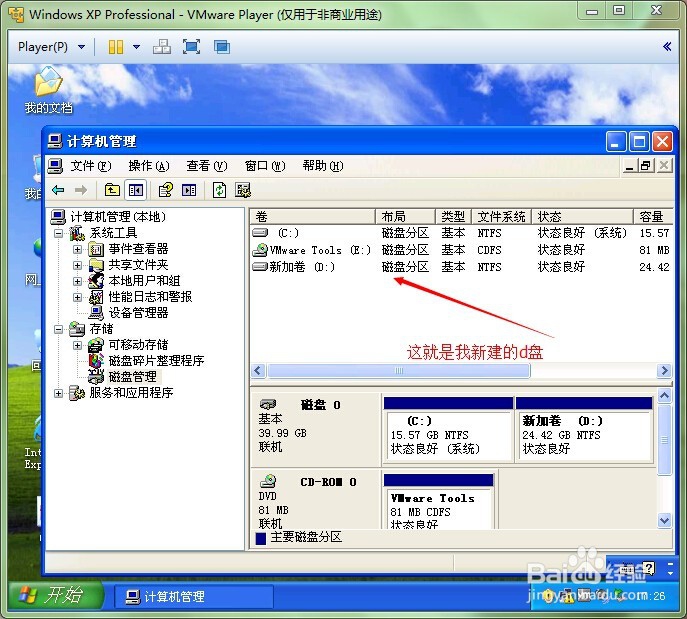1、首先打开你新建的VMware player虚拟机

2、右键点我的电脑 再点管理 然后弹出一个对话框叫做"计算机管理"

3、左边有一个选项叫做“磁盘管理”点击 然后在右边会显示你的磁盘信息

4、注意 这里有一个d盘(虚拟光盘·虚拟程序)改一下名字就可以了 可以改成E或者F盘 不改也行 那咱们建的硬盘只能叫E盘或者F盘 嘿嘿 随你自己愿了···如图 我这里修改了成E盘
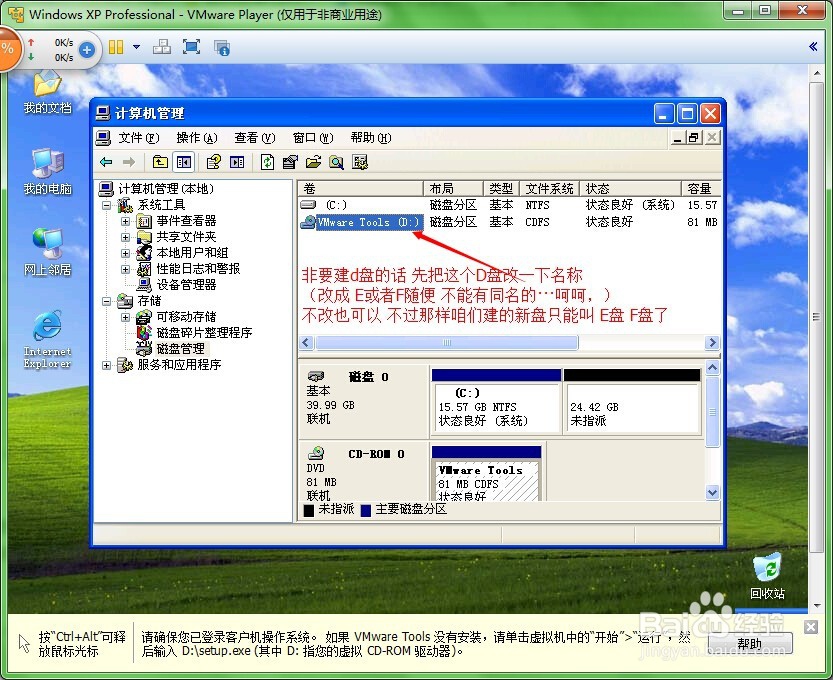
5、在磁盘信息页面 未指派地方 单击右键 选择 新建磁盘分区 如图磁盘类型有三种 我选择的是 主要磁盘分区
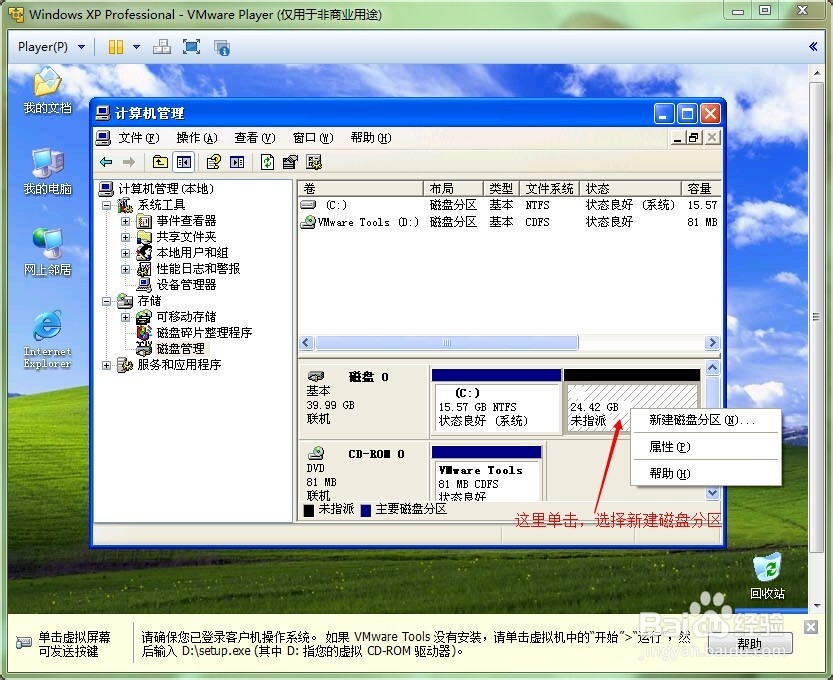
6、如图

7、如图

8、如图
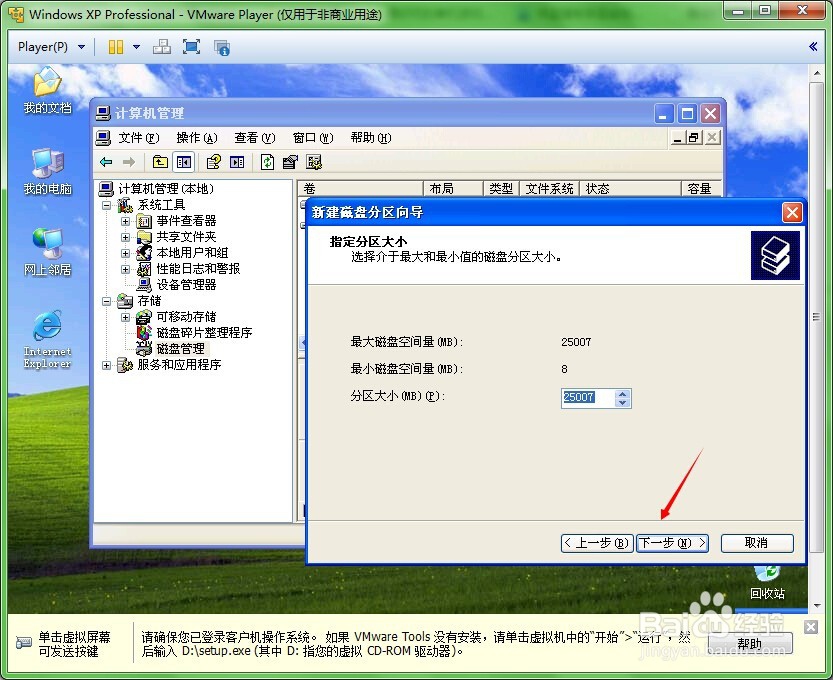
9、如图
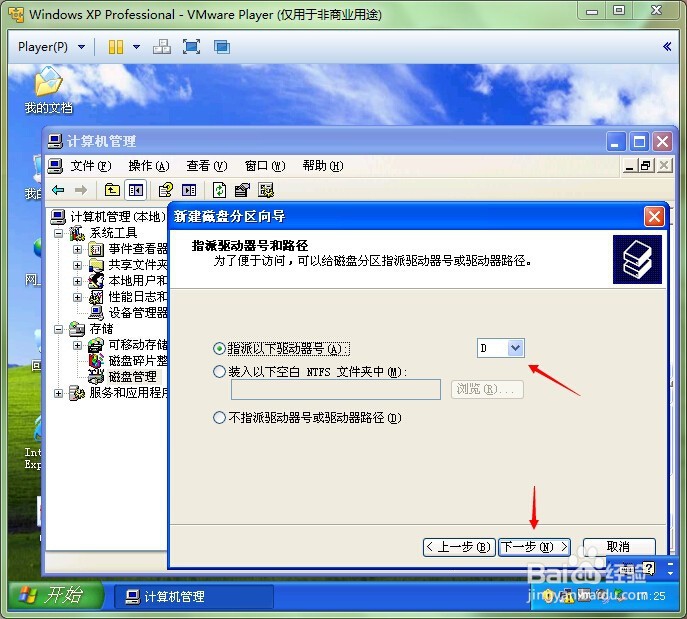
10、如图
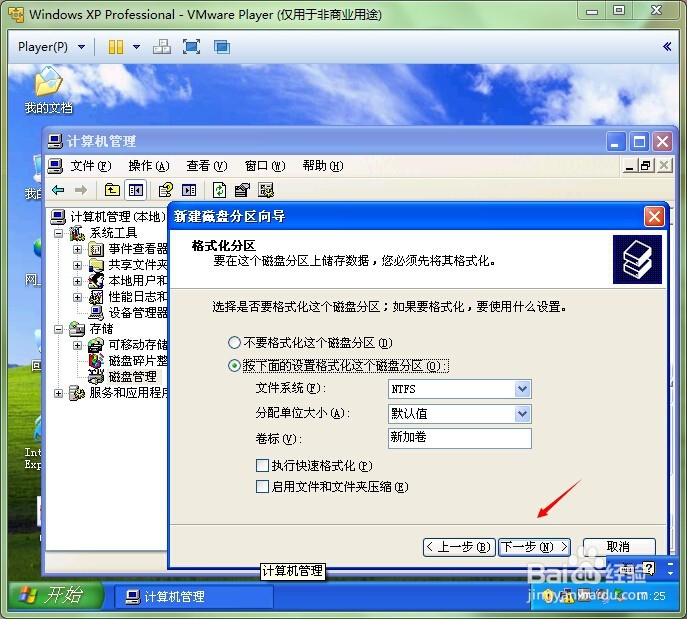
11、如图